学生公寓网络客户端使用说明
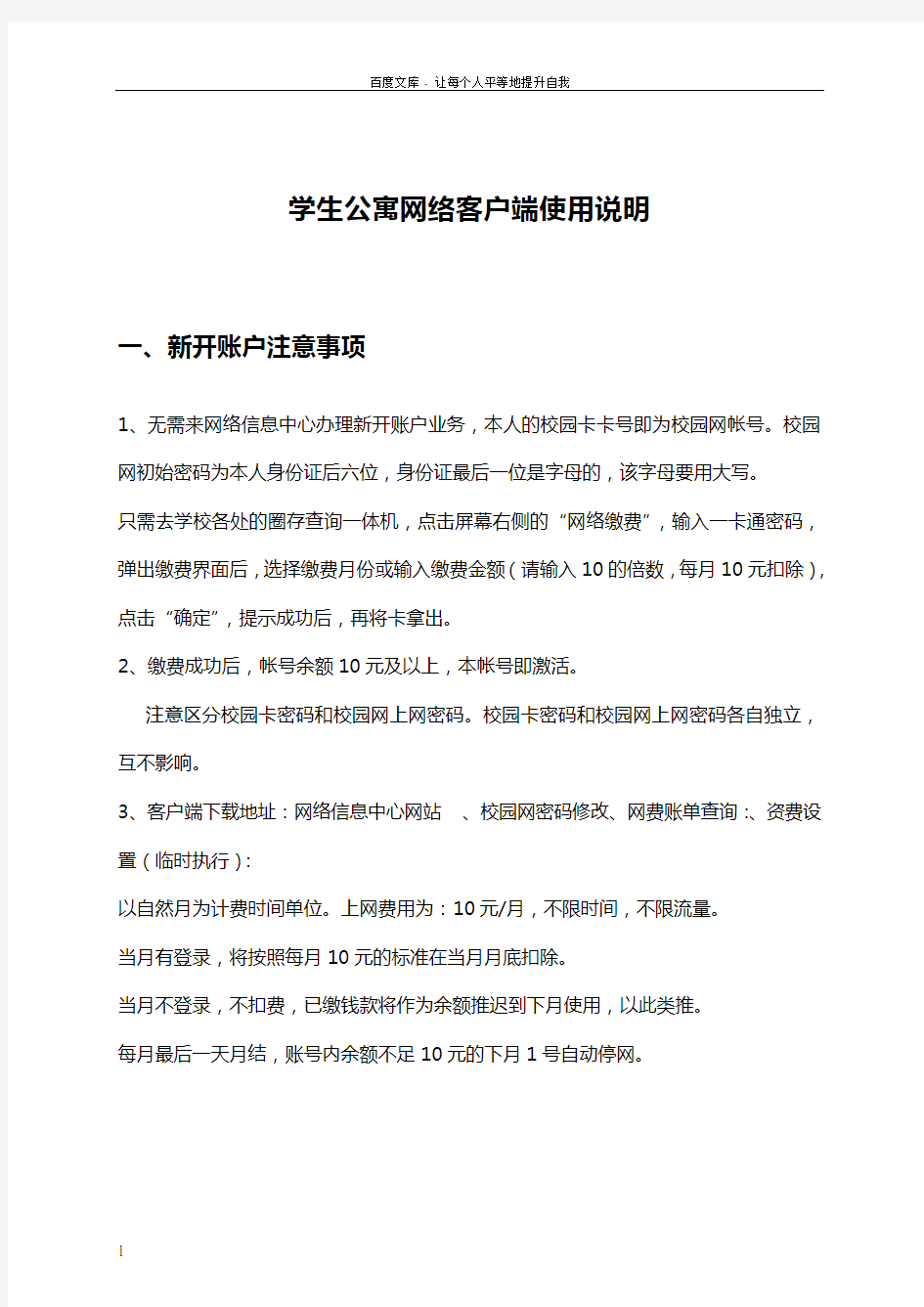
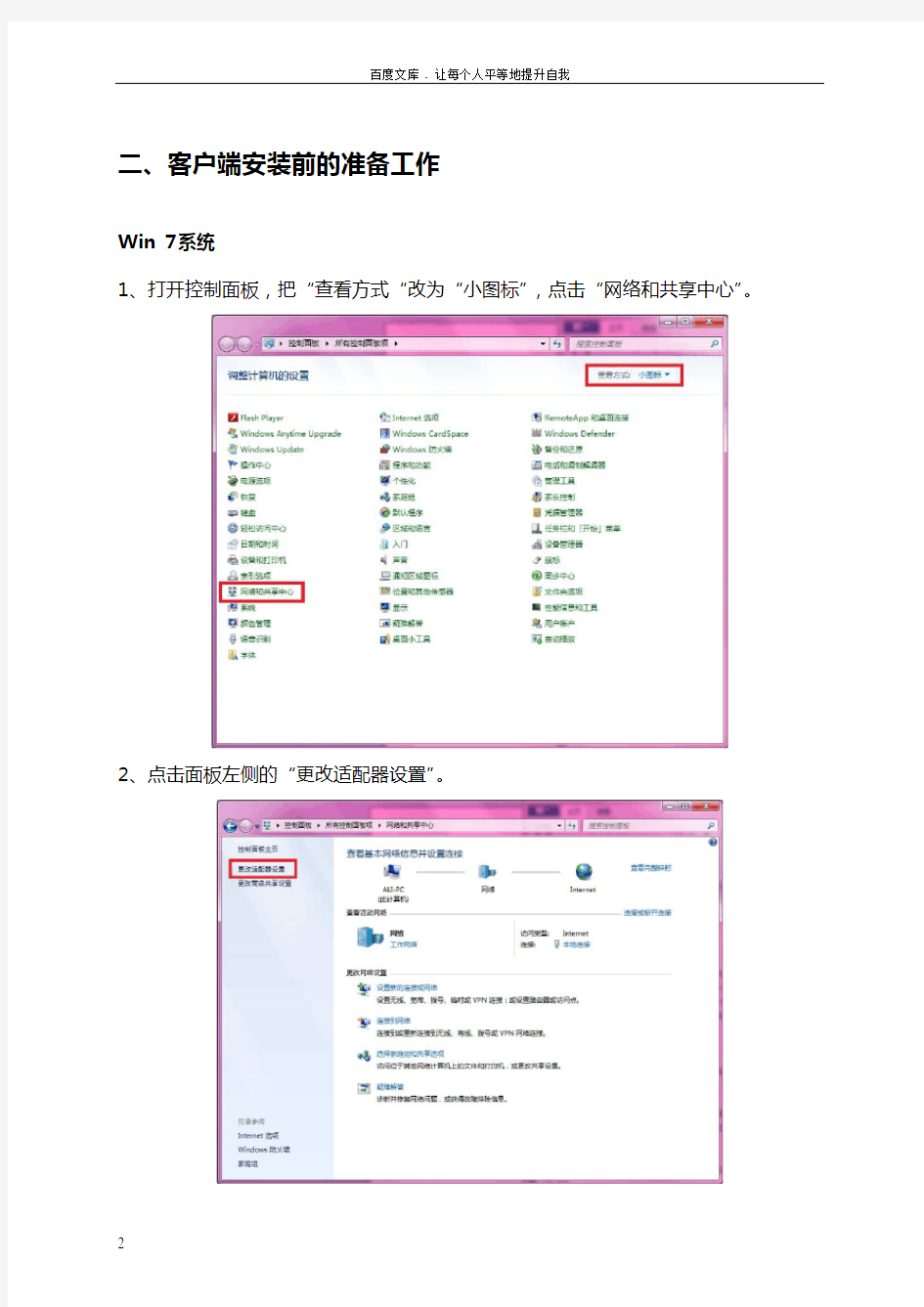
学生公寓网络客户端使用说明
一、新开账户注意事项
1、无需来网络信息中心办理新开账户业务,本人的校园卡卡号即为校园网帐号。校园网初始密码为本人身份证后六位,身份证最后一位是字母的,该字母要用大写。
只需去学校各处的圈存查询一体机,点击屏幕右侧的“网络缴费”,输入一卡通密码,弹出缴费界面后,选择缴费月份或输入缴费金额(请输入10的倍数,每月10元扣除),点击“确定”,提示成功后,再将卡拿出。
2、缴费成功后,帐号余额10元及以上,本帐号即激活。
注意区分校园卡密码和校园网上网密码。校园卡密码和校园网上网密码各自独立,互不影响。
3、客户端下载地址:网络信息中心网站、校园网密码修改、网费账单查询:、资费设置(临时执行):
以自然月为计费时间单位。上网费用为:10元/月,不限时间,不限流量。
当月有登录,将按照每月10元的标准在当月月底扣除。
当月不登录,不扣费,已缴钱款将作为余额推迟到下月使用,以此类推。
每月最后一天月结,账号内余额不足10元的下月1号自动停网。
二、客户端安装前的准备工作
Win 7系统
1、打开控制面板,把“查看方式“改为“小图标”,点击“网络和共享中心”。
2、点击面板左侧的“更改适配器设置”。
3、除"本地连接"和"无线连接"外,把其余的连接能删除的就删除,不能删除的禁用,尤其是含有virtual或bluetooth字样的连接,一定要删除或禁用。
4、双击"本地连接",在弹出的窗口中,点击"属性"按钮。
5、双击选项卡中的"Internet协议版本(TCP/IPv4)"。
6、在选项卡中全部都选择为“自动获得IP地址”和“自动获得DNS服务器地址”。这一点非常重要,很多同学在家使用固定IP地址,返校后忘了改回来。
Win XP系统
1、右键点击网络连接,点属性进入属性界面。
2、进入界面之后将本地连接和无线网络之外的所有连接全部禁用或者删除。
3、右键点击本地连接,进入属性界面。
4、找到本地连接属性里面的internet协议(TCP/IP),双击进入。
5、在常规界面选择自动获取IP 地址,自动获得DNS服务器地址。
三、客户端的安装
双击安装包
一路点击“下一步”
登陆客户端
输入帐号密码登陆
登陆成功
四、客户端常见问题及解决办法
学生公寓校园网采用DHCP(动态分配IP地址)连接到校园网,校园网通过教育100M、联通1000M链路和电信1000M链路连接到Internet,用户上网时根据目的IP地址选择从教育或网通接口访问Internet,缺省访问链路为电信出口。
校园网采用认证计费,校园网通过客户端认证登陆,访问校园网和Internet。
用户在未登陆客户端之前,网络连接显示“受限制或无连接”,用户采用客户端登陆之后,自动获取IP地址连接到网络。所以需要在控制面板,网络连接,Internet协议(TCP/IP)的属性全部选择为“自动获得IP地址和自动获得DNS服务器地址”。
防火墙需开放的端口:UDP 61440端口,如果认证不上或端口占用,请先检查该端口是否被占用,或被防火墙阻挡。
问题一:客户端安装失败。
提示信息:重命名目标目录中的文件发生错误:movefile失败!代码2。系统找不到指定文件。
建议:
上次卸载同类型的客户端时意外中断,导致部分客户端插件和配置文件残留。
找到上次的安装目录,将目录内全部文件手动删除,删除不掉的重启按F8进入安全模式进行删除,然后重新进入系统再次安装客户端。
问题二:客户端提示欠费或密码错误。
建议:
初始密码为身份证后六位,最后一位是字母的,该字母要用大写。
只有在账户余额超过10元的情况下,账户才能启用。
对网费划扣有异议的同学,请登陆网址:,可以查询账单、修改密码等。
问题三:登录客户端可以上网,但经常网络中断需要重新登录,但未提示有代理。
建议:
1、对于WIN 7系统,控制面板--共享和网络中心里,关闭网络发现选项,重启电脑。
2、打开控制面板--管理工具--服务,把服务里的“internet connection sharing”的启动类型改为“禁止”,重启电脑。
3、对于WIN 7系统,使用某些激活小工具的也会出现此问题。
问题四:登录客户端可以短暂上网,但很快网络中断并提示注销成功,客户端提示安装了代理软件,MAC地址被修改,有盗号嫌疑等。
原因:可能曾经安装过代理软件、网络IP电话或蓝牙驱动和蓝牙无线客户端等软件且安装时未完全卸载。
建议:
方法一
1、在开始菜单-控制面板-安装/卸载程序中,寻找有关Bluetooth等相关程序或驱动并删除。
2、“我的电脑”上单击右键-属性-硬件-设备管理器-网络适配器,将中间有”WIFI”或“wireless”字样并且最后以Adapter,Adapter#1,Adapter#2结尾的网络适配器全部删除。
3、选择合适的本地网卡进行认证。
方法二
1、退出客户端
2、打开360安全卫士--功能大全--修复网络(LSP修复),在弹出的页面里点击右下角的“立即修复”按钮,重启电脑。
3、运行客户端。
问题五:安装客户端时,选择网卡列表里有N多网卡供选择。
建议:
1、正常情况下,选择网络适配器(网卡)对话框中会出现使用的网卡类型,如8139或wireless等。直接选择使用有线连接的网卡,点击选择网卡登陆即可。
2、如果是用的有线网络,建议把无线网卡禁用.
3、如系统存在多个网卡或者安装了VMware Workstation等虚拟机软件,建议“禁用其他网卡”和“虚拟机生成的网卡”。
4、XP系统:打开“控制面板”-》“网络连接”,除“本地连接”外,把其余的连接能删除的就删除,不能删除的禁用.
5、WIN 7系统:打开“控制面板”-》“网络和共享中心”,点击左侧的“更改适配器设置”,除“本地连接”外,把其余的连接能删除的就删除,不能删除的禁用。
问题六:客户端提示“认证服务器连接失败。”
建议:
1、首先确定是不是因为杀毒软件,防火墙或其他安全软件造成的,如果是就卸载该软
件或者将宽带认证客户端安装目录设置外杀毒软件信任区域(这样客户端就会躲过查杀)。请检查客户端软件安装目录底下是否存在文件,若文件已经不存在,请重新安装客户端。
2、检查是否选错认证网卡。
问题七:客户端提示“检查到MAC地址变化。“
建议:
由于用户或安装的软件修改了网卡的MAC地址导致客户端报错,修改为正确的MAC 地址后问题解决。
如果您使用的是Windows系统,请把MAC地址设置为“无”即可。
方法如下:网上邻居(右键)→属性→本地连接(右键)→属性→配置→高级→找到您所需的MAC地址设置项,选择“无”即可。
问题八:客户端提示“请您停止使用代理软件,再重新登录!”
建议:
打开本地连接--属性-此连接使用下列项目:winpkFilter Driver,将此驱动卸载。重启电脑。
问题九:客户端“选项”-“高级选项”里选择网卡的列表为空。
建议:
下载最新版的wincap,安装,重启客户端,选择正确的网卡。
问题十:客户端登陆十几秒立即退出。
建议:
1、退出客户端
2、打开360安全卫士--功能大全--修复网络(LSP修复),在弹出的页面里点击右下角的“立即修复”按钮,重启电脑。
3、运行客户端。
问题十一:客户端提示“网络未准备好或其他程序占用控制端口,请退出程序检查IP 配置后再试”。
建议:
方法一:
1、打开控制面板--管理工具--服务,把服务里的“internet connection sharing”的启动类型改为“禁止”,重启电脑。
2、运行客户端。
方法二:
1、退出客户端。
2、打开360安全卫士--功能大全--修复网络(LSP修复),在弹出的页面里点击右下角的“立即修复”按钮,重启电脑。
3、运行客户端。
问题十二:客户端提示“无法获取IP地址或IP不在许可范围。”
1、打开”控制面板“-“管理工具”-服务,把DHCP服务的启动类型设为“自动”,重
启电脑。
2、XP系统:、打开“控制面板”-“网络连接”,在“本地连接”上点击右键-》”属性“,在打开的选项卡里找到“Internet协议(TCP/IP)”,双击,在打开的选项卡里面设置为“自动获取IP地址和自动获取DNS服务器地址”。
3、Win7系统:打开“控制面板”-》“网络和共享中心”,点击左侧的“更改适配器设置”,在“本地连接”上点击右键-》”属性“,在打开的选项卡里找到“Internet协议版本4(TCP/IPv4)”,双击,在打开的选项卡里面都设置为“自动获取IP地址和自动获取DNS服务器地址”。
超星 教师篇超星泛雅平台使用指南
泛雅平台课程资源建设使用指南 目录 一、教学空间 (3) 1.1登录系统 (3) 1.2建设课程 (5) 二、课程门户设置 (7) 2.1课程门户 (7) 2.2编辑本页 (7) 2.2.1选择模板风格 (7) 2.2.2填写课程封面信息 (8) 2.2.3上传课程封面及片花 (8) 2.2.4填写课程的相关信息 (9) 2.2.5其他 (9) 三、资料上传 (10) 3.1课程资料 (10) 3.2题库 (11) 3.3作业库 (12) 3.4试卷库 (13) 四、课程章节建设 (14) 4.1视频 (14) 4.1.1插入图片 (18) 4.1.2插入PPT (19) 4.1.3插入测验 (20) 4.1.4导入字幕 (21) 4.2章节测验 (22) 4.3图片 (23) 4.4文档 (25) 4.5图书及图书内页 (26) 4.6链接 (26) 4.7知识扩展图 (27) 五、课程管理 (29) 5.1课程发放设置 (29) 5.2班级管理 (30) 5.2.1班级设置 (30) 5.2.2学生信息管理 (31) 5.2.3已归档班级的管理 (33) 5.3教师团队与助教设置 (33) 5.4课程管理 (35) 六、考试 (36) 6.1考试的编辑 (36) 6.2考试的管理 (38) 七、统计 (41)
7.1课程情况 (42) 7.1.1任务点 (42) 7.1.2章节测验 (43) 7.2学习情况 (44) 7.2.1学生情况 (44) 7.2.2讨论 (45) 7.2.3访问 (46) 7.2.4其它统计 (46) 7.3课堂互动情况 (48) 7.3.1课堂活动发放统计 (48) 7.3.2课堂积分统计 (49) 7.4作业、考试统计情况 (49) 7.4.1作业统计 (49) 7.4.2考试统计 (50) 7.5成绩情况 (52) 7.5.1考试 (52) 7.5.2成绩管理 (52)
网络教学平台建设方案
网络教学平台总体建设规划 1课程建设与维护 1.1实现方式 教师登录系统,通过课程网站创建模块创建课程网站。 1.2创建/维护步骤 1.录入课程网站基本信息:包括课程网站名称、课程网站描述、适用课程等。 2.选择课程网站模板:在模板库中选择合适的课程网站模板。 3.设置课程网站栏目:在课程网站创建时,通过默认模板自动创建若干栏目,用户可根据实际 需要,对栏目进行修改、增加、删除。 4.维护课程网站栏目:对设置好的每个栏目进行栏目模式设定、对栏目进行详细设计。(栏目 模式包括:常规设计模式、外部链接模式、论坛式的交互模式) 5.课程网站的其他设置:包括在外网展示网站、删除网站、将网站设为外部链接模式等。 2课程展示 2.1访问人群 1.公众用户:直接通过外网链接访问网站(外网有多种形式的列表,如:可按教师查询、按院 系查询、按访问量查询、按精品课程类别查询等,可帮助用户快速定位到相应的课程网站)2.学生:登录系统后,可将自己关注的课程网站收藏至学生空间,便于快速定位至相应课程网 站。 3.教师:登录系统后,自己创建的网站直接显示在教师空间上,可快速进行网站浏览与网站维 护。 4.精品课程评审专家:通过评审课程列表,访问课程网站。
2.2实现方式 在访问教师创建的课程网站,其中论坛式的交互模式栏目需要权限才能访问。 3课程学习 3.1实现方式 学生登录系统后,访问课程网站,可进行课程学习 3.2内容 1.网上答疑、课程论坛:通过论坛式的交互栏目,学生与老师之间可进行互动,在学生、老师 的空间中对互动过程有详细记录,可通过相关链接快速进入相关互动内容。 2.网上作业(需网考系统支持,待定) 3.课程评价(本部分未实现) 4.参与调查(本部分未实现) 4课程考试(网考) 4.1本部分结合网考系统内容(待定) 5课程评审 5.1实现方式 1.教师在创建课程网站后,可选择将课程网站推荐进行评审。 2.管理员接收到评审请求后,选择评审专家、设定评审时间。 3.评审专家在课程网站评审列表中定位课程网站,进行评审。 4.评审完成后,由管理员设定评审结果。 5.2评审步骤 1.管理员设定精品课程申报表内容、以及评分标准、总分的计算公式。 2.教师在课程网站创建完成后,填写精品课程申报表。 3.完成申报表后,选择申报年度、申报等级、填写申报说明后,进行网站申报。 4.管理员接收到申报请求,分配评审专家、设定专家的评审时间。
网络优秀教学平台操作手册
网络教学平台教师操作手册 1引言 1.1 背景 针对教师用户在使用网络教学平台时,遇到部分功能不会使用地问题,编写本文档来说明和展示使用操作步骤. 1.2 编写目地 方便教师用户使用网络教学平台. 2系统功能 2.1 首页 图2.1 教师用户登录后,可以看到主要有6个主菜单,课程总览、精品课程、资源中心、新闻公告、我地空间,本文档主要针对我地空间进行介绍.b5E2RGbCAP
2.2 我地空间 图 2.2 如图 2.2所示,我地空间主要包括互动提醒、在线学生/我地关注(后期功能)、我地课程/辅助课程、我地资源、教学计划以及资源评价.p1EanqFDPw 2.2.1互动提醒 互动提醒中系统会提醒您一些信息,比如有新地消息或者有待批地作业和考试等等. 2.2.2我地课程/辅助课程 在我地课程显示了您所建立和教授地课程,而辅助课程是指您辅助其他教师地课程.在右侧还有个新建网站地按钮,如果您有了个新地课程,它可以为您地课程添加一个网站.点击后如图2.3和图2.4所示,先选择课程(此课程为有课程但没有建立过网站地课程)和课程类 型(普通课程或者精品课程)后,再设置网站栏目地浏览权限,最后保存并装扮网站.(如何装扮网站见下文地课程装扮)DXDiTa9E3d
图 2.3 图 2.4 2.2.3我地资源 我地资源是指您在资源中心中上传地资源,这里显示地是您在资源中心中所建立地文件夹, 点击我地资源是进入根目录下查看您地资源,其他地是进入相应地文件夹.不过这里注意地是,如果您建立了比较多地文件夹,这里只会显示4个,其他地您可先进入根目录再进入.(资源中心地具体操作,参考相应地文档.)RTCrpUDGiT 2.2.4资源评价 当您把资源中心地资源共享后,其他用户评论了您地资源,在这里就可以显示出来,方便您方便地知道您资源评论地信息.5PCzVD7HxA
超星泛雅教学平台的在线开放课程研究
龙源期刊网 https://www.360docs.net/doc/ce5024221.html, 超星泛雅教学平台的在线开放课程研究 作者:沈啸 来源:《无线互联科技》2019年第16期 摘 ; 要:如今各大高校对于在线开放课程的建设给予了极大重视,利用互联网教学平台展开课程建设,可以有效实现高校社会教育功能,提高教學质量。基于此,文章先简单介绍了超星泛雅教学平台,阐述了教学平台在教学上的优势,最后提出了在线开放“网络攻防与实践”课程的设计。 关键词:超星泛雅教学平台;在线开放课程;网络攻防与实践 2015年起,教育部门开始强调高校对开放课程的建设,建设在线开放课程也成为高校的 重要任务,加强开放课程建设需要借助于超星泛雅平台的应用,利用教学平台建设课程,满足教师教学需要,同时,发挥出高校的社会教育功能。因此,以“网络攻防与实践”课程为例,建设在线开放课程有着重要意义,有助于推动高校教育的发展,提高社会公共教育水平。 1 ; ;超星泛雅教学平台 超星泛雅教学平台是一种智能教学平台,突破了传统教学过程中教学资源的储存方式,让视频资源、慕课资源、PPT资源以及文档资源等教学资料得到妥善储存,同时,教师利用云端发送信息,经过中枢纽带实现资源传输,学生可以实现实时接收。云端通过广泛覆盖终端设备、简化硬件设备,让智能化得以实现。在教室内,安装超星泛雅教学系统,使用先进的技术让教室内硬件设备得到完全连接,教师可以实现点名、抢答、分组、讨论等多个教学活动,超星泛雅平台可以支持教师特色教学方法的应用,实现了课程教学资源的随时应用,构建智慧课程[1]。在学生的学习端,学生利用手机设备可以下载APP进行学习,从而实现课前预习、课中学习以及课后复习,学生可以自行安排时间进行学习。超星泛雅平台还利用大数据分析技术科学分析教学内容,统计教学活动。帮助管理人员对学校情况进行实时了解,对现有数据展开可视化分析,从而方便教学管理的落实。 2 ; ;超星泛雅教学平台在“网络攻防与实践”教学上的优势 首先,超星泛雅教学平台给教师提供多个课程模板,可以满足教研组多个教师制作一门课程的课件,给教师提供慕课编辑器,方便教师的应用。教学平台操作简单,教师使用期间可以直接使用资源库中的资料进行课件制作,在课件中直接链接知识点、期刊论文以及相关视频,让课件内容更加丰富。 其次,超星泛雅平台每节课程都设计了讨论区域,教师和学生可以在讨论区实现完整互动,讨论内容和课程存在一定关联,可以达到良好的互动效果,教师也能够对讨论区域展开管
教育云平台学生网络学习空间用户使用手册
学生网络学习空间 用户使用手册 文档编号: 版本信息: 建立日期:创建人:王雪 审核者: 批准人: 批准日期:编辑软件:Microsoft Office 2013 中文版文件状态:「」草稿 「√」正式发布 「」正在修改
文档修订记录 *变化状态:C——创建,A——增加,M——修改,D——删除文档审批信息 目录 1. 引言错误!未定义书签。 .编写目的错误!未定义书签。 .读者对象错误!未定义书签。 2. 软件综述错误!未定义书签。 .系统简介错误!未定义书签。 3. 操作说明错误!未定义书签。 .添加应用错误!未定义书签。 .调整布局错误!未定义书签。 .设置风格错误!未定义书签。 .公有空间预览错误!未定义书签。 .空间管理错误!未定义书签。 基本信息错误!未定义书签。 我的导航错误!未定义书签。 好友管理错误!未定义书签。 好友申请错误!未定义书签。 相册管理错误!未定义书签。 创建相册错误!未定义书签。 上传照片错误!未定义书签。 相册管理错误!未定义书签。 照片管理错误!未定义书签。 视频管理错误!未定义书签。
创建文件夹错误!未定义书签。 上传视频错误!未定义书签。 文件夹管理错误!未定义书签。 视频管理错误!未定义书签。 .进入云学习中心错误!未定义书签。 .查看所属学校、班级空间错误!未定义书签。.空间通用功能操作说明错误!未定义书签。 拖动模块错误!未定义书签。 改变模块大小错误!未定义书签。 设置错误!未定义书签。 缩放大小错误!未定义书签。 删除模块错误!未定义书签。 .学习工具错误!未定义书签。 我的作业错误!未定义书签。 我的微课错误!未定义书签。 我的云盘错误!未定义书签。 我的专题错误!未定义书签。 我的游戏错误!未定义书签。 .互动工具错误!未定义书签。 我的博文错误!未定义书签。 精彩博文错误!未定义书签。 我的好友错误!未定义书签。 我的帖子错误!未定义书签。 留言板错误!未定义书签。 .常用工具错误!未定义书签。 个人信息错误!未定义书签。 快捷链接错误!未定义书签。 视频与Flash 错误!未定义书签。 音乐播放器错误!未定义书签。 视频与Flash 错误!未定义书签。 天气预报错误!未定义书签。 相册错误!未定义书签。 课程表错误!未定义书签。 日程错误!未定义书签。 网络搜索错误!未定义书签。 字典错误!未定义书签。
交易客户端使用说明书众城钢铁客户端说明文档
交易客户端使用说明书众城钢铁客户端说明文档 1
2
众城钢铁客户端说明文档 一登陆界面 LVS.Dat为后缀名的文件是用来保存程序抬头宽度的文件。 支持多个客户端同时启动,生成的日志和预备单由用户名加以区分。 登录界面 图表 1 服务器信息:下拉菜单中能够选择你曾经设置的服务器,若需要新的服务器,则由通讯设置设置,具体信息由通讯设置按钮 进行设置。注:具体设置方法下面介绍 用户名输入框:输入要登录的用户名。 密码输入框: 输入要登录用户名的密码。 。。。按钮:点击此按钮出现软键盘(只对密码有效)。注:具体设置方法下面介绍 3
保存登录用户名选框:选中则会自动记录用户名信息,下 次登录时自动显示。若不选则不会保存。 确定按钮:若没有输入用户名,则会提示”用户名不能为空”;若没有输入服务器,则会提示”请选择服务器”;密码允许为 空;用户信息输入完毕后,若用户名密码错误,则提示” 登录失败,请输入正确的用户名或密码”;若服务器地址 错误或服务器没有启动,则提示”服务器地址错误或服 务器没有启动”;若一切无误,则进入主界面。 下拉菜单执行鼠标滚轴操作和键盘上下键。 通讯设置界面 4
图表 2 增加按钮: 点击增加按钮则会弹出服务器信息框(如下): 图表 3 服务器名:输入你要连接的服务器的名称。 地址:输入你要连接的服务器的IP。 交易端口,行情回报端口:输入服务器开放的相应端口。 确定按钮:点击后将此次信息保存。 取消按钮:点击后将放弃该次操作。 修改按钮:在地址的下拉菜单中选中要修改的内容,点击该按钮跳出提示框(如图表3),可对该条内容进行修改。 5
在高职院校中引入超星泛雅网络教学平台进行通识教育的设想
在高职院校中引入超星泛雅网络教学平台进行通识教育的设想 1高职院校也需要开设通识课程的时代背景 21 世纪要求高等职业技术教育培养具有创新和实践能力的高素质人才,而我们现行高等职业技术教育的主要弊端是专业分割过细,学生知识结构单一。当代高等职业技术教育发展的潮流是除了让学生掌握一技之长以外,还要培养他们具备可持续学习和创造知识的能力。在这样的时代背景下,无视通识教育重要性的职业技术教育必将走向窄门。 2上海城市管理职业技术学院通识课程开设情况的现状该院以城市建设和管理类专业为特色,目前共设置21 个高职高专专业,相比学院专业课程体系建设的快速发展,不无遗憾地说,该院的通识教育还处在一个缺位的状态。目前该院只开设了《毛泽东思想和中国特色社会主义理论体系概论》《思想道德修养与法律基础》《军事理论》《形势与政策》《大学生职业发展与就业指导》《英语》《体育》《计算机应用基础》《高等数学》《应用文写作》等10 门左右的公共课,通识课程匮乏,在这样的现状下想要达成通识教育的目标可谓道阻且长。 3超星尔雅通识课程简介 3.1超星尔雅通识课程的理念超星泛雅网络教学平台是北京超 星集团推出的基于慕课理念的新一代网络教学平台,它集平
台、资源和服务三者为一体。“尔雅通识课”是超星泛雅网络教学平台之下的通识课程教育品牌。截止到2014年4月, “尔雅通识课”分五期推出了132 门通识课程,涵盖六个领 域:中华文华与历史传承,自然、科学与科技,社会热点与世界视野,自我认识与人生发展,经济管理与法律基础,艺术鉴赏与审美体验。 尔雅通识课程以全人教育为理想,汇集国内通识教育著名学者组建尔雅通识课程委员会,对于通识教育的发展以及实践进行深入探究,借鉴世界一流大学的经验,以港台通识教育体系为蓝本,设计出了具有尔雅特色的通识教育课程。 尔雅通识课程汇聚了国内外各学科领域的名家名师授业解惑,着重广度及学科间的关联,注重智性启发而非技术训练,介绍了相关学科的基本学术理念及研究方法,探讨了人类处境及相关的社会议题。通过尔雅通识教育六个领域的学习和反思,希望帮助更多的学生在面对人生、面对社会、面对世界时能具备基本见识。 3.2超星尔雅通识课程的教学方式超星尔雅通识课程的资源包 括尔雅教师的授课视频、讲义 PPT随堂测试题、课后作业、与授课主题相关的图书、期刊等。 学生选课后,主要的学习过程均在网络教学平台上完成,学生在网络教学平台上观看教学视频、提交随堂测试,并可以在BBS中与同学和教师对相关的问题进行交流讨论。这样学生的学习过程就可以不受物理地点和固定时间的限制,对于一下子没有理解的教学内
郑州大学现代远程教育学院网上考试系统用户使用手册
郑州大学现代远程教育学院网上考试系统用户使用手册
郑州大学现代远程教育学院 网上考试系统 用户使用手册 郑州大学现代远程教育学院福建榕基软件股份有限公司
目录 1 登录/退出系统 ................................................. 错误!未定义书签。 1.1 登陆 ..................................................................... 错误!未定义书签。 1.2 退出 ..................................................................... 错误!未定义书签。2各功能详细使用说明..................................... 错误!未定义书签。 2.1 在线练习 ............................................................. 错误!未定义书签。 2.1.1练习题库........................................................ 错误!未定义书签。 2.1.2错题库............................................................ 错误!未定义书签。 2.1.3收藏题库........................................................ 错误!未定义书签。 2.1.4模拟考试........................................................ 错误!未定义书签。 2.3 在线考试 ............................................................. 错误!未定义书签。 2.3.1客户端下载/安装........................................... 错误!未定义书签。 2.3.2网上考试........................................................ 错误!未定义书签。 3 硬件配置要求................................................... 错误!未定义书签。 3.1 客户端PC机配置................................................ 错误!未定义书签。 3.2 客户端PC机系统软件环境要求 ........................ 错误!未定义书签。
IP网络广播系统客户端软件操作说明方案
精心整理IP网络广播系统客户端软 件操作部分 1.分割音频文件 ................................................................................. 错误!未指定书签。 2.合并音频文件 ................................................................................. 错误!未指定书签。 第三部分:常见问题解答....................................................................................... 错误!未指定书签。 客户端软件问题................................................................................................. 错误!未指定书签。
第一部分:远程客户端软件 一.远程客户端软件的安装、设置、登录 1.软件安装: 向管理员获取客户端软件,运行“ITCCAST.exe”安装文件,计算机将弹出程序安装向 导,在系统提示“请输入密码”的地方输入由升和公司提供的安装密码,在系统提示“选 择安装组件”的地方单击下拉菜单选择“远程客户端”,然后单击【下一步】按钮直到 安装提示客户端软件安装完成。安装完成后,系统将在开始→程序菜单中生成“升和IP 网络广播”,同时在系统桌面上生成启动的快捷方式。 2.设置与登陆 安装远程客户端后,需要对客户端进行简单的设置才能正常登陆广播系统,具体的方法 如下: 1)登陆前准备:从管理员那里获取用户的登陆账号、密码和服务器IP地址; 2)打开远程客户端程序,单击【登陆】,在弹出的窗口(如下左图)中输入从管理员 那里得到的账号和密码, 3)单击【配置】,在弹出的窗口(如上右图)中输入服务器IP地址,单击【确定】退 出; 4)单击【确定】即可以登陆服务器。 二.远程客户端软件主功能菜单说明 【状态监控】 【终端状态】:查看广播区域的连通性。 :表示与广播区域正确连接,可以使用。 :表示与广播区域不连通,不可以使用,需要向管理员报告。 【会话状态】:查看广播区域的广播状态。如谁正在广播什么节目。 【实时任务】: 【实时采播】:对广播区域进行远程讲话或采播本地电脑播放的节目。 【文件播放】:点播服务器节目库文件或者本地音频文件。
基于超星泛雅平台的《现代汉语》翻转课堂教学研究
基于超星泛雅平台的《现代汉语》翻转课堂教学研究 引言 《现代汉语》是高等院校汉语言文学专业的一门基础必修课,目的是为了让学生系统掌握现代汉语的语音、文字、词汇、语法、修辞等基本理论和基本知识, 以培养和提高学生理解、分析和运用现代汉语的能力,为将来从事语言文字工作、语言教学工作和现代汉语的研究工作打下基础,该课程又是高等院校语言类研究生考试的一门必考课程。因此,一直是汉语言文学专业的一门非常重要的课程。但是与《中国古代文学》《中国现代文学》等文学类课程相比,《现代汉语》这门课程相对枯燥、没有故事情节、难懂、知识点琐碎、记忆量大、非常难学,学生体会不到学习的意义,提不起学习的兴趣,课堂效果一直不好。《现代汉语》这门课程安排在大一第一学期,大一新生还处在对大学的一个适应期,军训又占用两周课时,课程内容多,课时短,因此,必须改变传统的授课方式,翻转课堂, 增强学生的兴趣,提高课堂效率。本文基于超星泛雅平台,结合教学实践,对《现代汉语》的课堂如何进行翻转教学提出一些策略。 一、翻转课堂 《现代汉语》不如文学课具有生动的故事情节,语言理论相对枯燥,手机的普遍使用,使课堂“抬头率”普遍较低,当代大学生的求新求奇的心理,使传统的教师满堂灌的教法远不能适应当代大学生。《现代汉语》的内容多、课时少、课程重要、对学生要求高,也决定了我们必须改变传统的教法,翻转课堂。 翻转课堂是当前全球教育界普遍关注的一种教学模式,教学效果受到了广泛的认可。乔纳森?伯格曼等对翻转课堂的定义为:教师预先为学生录制在线课堂视频,在上课前,学生可以通过网络观看教学视频,可以多次暂停,倒带,做笔记或阅读;在课堂上进行深入的科学实验和讨论;教师在教室巡回,回答问题、监控实验、探讨更深的内容,并为需要帮助的学生提供个性化指导。1从此定义中,可以看出翻转课堂的实质就是课前学生要完成知识的预习,课堂上讨论以达到知识的内化。但是,对于大一的新生刚从繁重的高考的压力下解脱出来,很难做到课前预习。因此,吸引学生主动参与课前的自主学习,将线上与线下的教学活动
网络教学平台使用说明手册-教师-
得实网络教学平台教师简明使用手册(862版) 得实信息科技(深圳)有限公司编制 2013年12月
目录 用户登录......................................................错误!未定义书签。插件安装......................................................错误!未定义书签。网络课程的建设................................................错误!未定义书签。 第一步:编辑课程信息..................................错误!未定义书签。 第二步:上传课程资源..................................错误!未定义书签。 第三步:编辑课程结构和内容............................错误!未定义书签。 第四步:设置导航栏目..................................错误!未定义书签。 第五步:设置作业与考试................................错误!未定义书签。 第六步:交流互动设计..................................错误!未定义书签。网络课程的应用................................................错误!未定义书签。 开展网络教学..............................................错误!未定义书签。 第一步:发布管理......................................错误!未定义书签。 第二步:页面设置(美化)..............................错误!未定义书签。 第三步:教学管理......................................错误!未定义书签。 第四步:教学统计......................................错误!未定义书签。
客户端软件说明书
客 户 端 软 件 使用说明书 V2.1.9.8 适用型号:网络视频服务器系列/网络摄像机系列 此文档的内容将会不定期的更新,恕不另行通知。
版本更新记录 版本号 与前版本的主要变化 更新时间 V2.1.10.0 z增加了dyndns国外免费动态域名解析 z网页访问增加手工控制报警输出功能 2009-04-30 V2.1.9.3 z客户端主界面由原来的黑色变成灰色 z增加本地用户管理功能,登录客户端需输入口令 z增加全屏显示及锁屏的功能 z报警或移动侦测提示框可选择不显示 2009-03-16 V2.1.9.0 z增加CMOS镜头场景选择及手动设置场景相关参数功能 z通过代理服务器访问设备时也可对讲 2009-03-02 V2.1.8.0 z修改登录界面,把下拉框改成单选框,即可直接看到代理服务器的登录界面 z修改动态域名解析页面:把服务端口号及DDNS主机变成灰色,用户不可更改 2009-02-13 V2.1.7.0 z屏幕切换设置:增加输入屏幕的名称,显示方式也不一样 z解决设备在线升级后云台协议不显示Pelco-D默认值的问题 z预置点设置后关掉客户端,再重新连接设备,预置点不能保存 z无线网卡:当选择“禁用”时密钥变成灰色,不可输入数据 2009-01-30 说 明: 文中提到的设备即网络视频服务器DVS系列、网络摄像机IPCamera系列 单击:指用鼠标左键点击 双击:指用鼠标左键双击 文中的【】符号指客户端软件中的按钮
目 录 1 简介及安装指南 (1) 1.1 软件简介 (1) 1.2 软件安装 (1) 2 软件使用指南 (3) 2.1 客户端主界面 (3) 2.2 主界面功能 (6) 2.2.1 工具栏 (6) 2.2.1.1 图像质量 (7) 2.2.1.2 OSD设置 (8) 2.2.1.3 屏幕遮掩 (8) 2.2.1.4 运动侦测 (10) 2.2.2 云台控制 (10) 2.2.3 设备列表 (12) 2.2.4 窗口布局 (12) 2.2.5 其它功能 (12) 2.2.5.1 屏幕切换 (12) 2.2.5.2 设 置 (13) 2.2.5.3 录像回放 (15) 2.2.5.4 中英文版 (16) 2.2.5.5 全屏锁屏模式 (16) 2.3 设备属性 (17) 2.3.1 地址/端口 (17) 2.3.2 动态域名 (18) 2.3.3 PPPoE (19) 2.3.4 多播配置 (20) 2.3.5 邮 件 (21) 2.3.6 时 间 (22) 2.3.7 报警输入 (23) 2.3.8 报警输出 (24) 2.3.9 云 台 (25) 2.3.10 视频通道 (26) 2.3.11 音频通道 (27) 2.3.12 用户管理 (28) 2.3.13 升 级 (29) 2.3.14 录 像 (30) 2.3.15 无线网卡 (31) 2.3.16 其他(UPnP功能) (32) 3 其它说明 (33) 3.1 局域网及广域网配置 (33) 3.2 动态域名申请 (33) 3.3 路由器配置 (35) 附录A 通过IE浏览器方式访问设备 (36)
网上学习操作流程说明
网上学习操作流程 说明
级秋季班新生网上学习操作流程最新说明 ?网络教学支持服务系统简介 东北农业大学网络教育学院网络教学支持服务系统是东北农业大学网络教育学院为现代远程教育学员提供学习支持的综合服务系统,该系统的核心部分远程教学一体化支持服务平台是由东北农业大学网络教育学院和清华大学教育技术研究所共同研发出来的一个功能强大的综合系统,该平台融合网上报名、在线学习、交流研讨、作业提交;专家在线教学、辅导和远程答疑;培训管理部门在线监督、管理、评价等系统功能,实现培训中“教”与“学”的互动,满足个性化的学习需求;强大的课程点播系统,满足万人同时在线点播学习。 图网络教学综合平台 ?进入东北农业大学网络教育学院网络教学综合平台的方法 ?经过东北农业大学网站进入 打开浏览器,在地址栏内输入东北农业大学网址,在主页上方标题的索引处
教育支持服务系统的每一个子系统,如果您想进入平台内部进行课程学习,请在右侧用户登录处利用您的用户名和密码(均为学生的学号)进入。 ?经过网络教育学院主页进入 登录东北农业大学继续教育中心网站首页:,在右侧用户登录处输入用户名和密码(均为学号),点击“登录”按钮,进入网络教学平台,用户名和密码与登录教务系统的信息完全一致。 图平台登录首页(输入用户名、密码,与教务系统一致)?直接在IE 浏览器地址栏输入网址 ,输入用户名和密码(均为学号),点击“登录”按钮。(特别提示:新生老生均可经过此登陆口登录平台内)
图平台登录首页(输入用户名、密码,与教务系统一致) 网络教学综合平台的简明操作方法 ●网络教学综合平台的内部结构 按照进入平台方法,继续点击“进入”按钮,则进入教学平台内部空间,如下图所示页面。 图进入系统之后的学生首页 登录系统后,在页面上方列出了八个导航栏,分别是:“个人首页”、“教务信息”、“课程教学”、“研究型教学”、“精品课程”、“教学播客”、“课程联盟”和“资源
成人学历教育网络教学平台学生使用手册
成人学历教育网络教学平台学生使用手册 一、系统登录 1、学生通过以下方式进入华南农业大学继续教育学院网页。 ⑴进入华南农业大学主页(https://www.360docs.net/doc/ce5024221.html,)。如图1红圈所示,点击网页上方 中部的“人才培养”标签,在下方出现的菜单中点击“继续教育”。或者点击网页下方中部的“学院设置”框,在弹出的菜单中选择“继续教育学院”。这样就可以进入继续教育学院的网页(https://www.360docs.net/doc/ce5024221.html,/cms/),如图2所示。 图1 华南农业大学主页 ⑵直接在地址栏输入(https://www.360docs.net/doc/ce5024221.html,/cms/)进入学院新网页。如图2所示。
图2 继续教育学院新网页 2、点击上方右侧“成人学历教育”进入用户登录窗口,如图3所示。 图3 学历平台登录界面 3、输入用户名、密码和验证码登录。学生登录用户名为学生学号,初始登录密码为“111111”。 4、点击页面中“找回密码”进入找回密码页面,通过输入用户名(即学号)重置密码,重置后的新密码会发送到用户的电子邮箱。所以,学生在登录系统后需要修改个人信息,输入电子邮箱信息。
二、学生工作室 进入学生工作室,首页如图4所示。 图4 学生工作室首页 1、点击左侧“个人信息”栏,可以查看个人信息、修改个人信息和修改密码。学生也可以 在首页点击相关按钮(见图4“①”),在弹出窗口中修改个人信息和密码。 2、点击左侧“通知公告”栏,可以查看通知公告。学生也可以在首页右侧预览最新的通知 公告,点击可进入查看(见图4“②”)。 3、点击左侧“在学课程”栏,可以查看在学课程列表。该列表在首页上也可预览(见图4 “③”)。其中,添加了“授课教师”信息的课程是可以通过点击“开始学习”按钮进入,进行网上学习的。 4、点击左侧“已修课程”栏,可以查看已修过的课程,及免修免考课程。点击左侧“待修课 程”栏,可以查看教学计划中未选课程(不含免修免考)。 5、点击左侧“教学计划”栏,可以查看教学计划相关信息。点击左侧“考试安排”栏,可 以查看所有课程的考试时间(通常在考试前公布)。点击左侧“成绩查询”栏,可以查看所有课程的成绩。 6、点击右侧“日历管理”按钮(见图4“④”),可以对具体日期添加备忘内容。完成添加 后,当鼠标移动至相应日期时,备忘内容会弹出显示。如图5所示。
CMS客户端使用说明书
CMS使用说明书 目录 第一章软件介绍 (2) 1.1 概述 (2) 1.2 功能特点 (2) 第二章安装说明 (5) 2.1 运行环境要求 (5) 2.2 安装步骤 (5) 第三章基本功能简介 (9) 3.1CMS操作的主界面 (9) 第四章图像预览 (11) 4.1预览功能 (11) 4.2右键菜单 (12) 4.3PTZ控制 (12) 4.4图像设置 (13) 第五章系统设置 (15) 5.1监控点设置 (15) 5.2客户端配置 (18) 5.3设备配置 (20) 5.4用户管理 (30) 5.5客户端日志。 (31) 第六章录像功能 (33) 6.1录像回放 (33) 第七章高级 (37) 7.1解码器 (37) 7.2电子地图 (40) 附录A 缩略语 (45) 附录B 主要参数 (46)
第一章软件介绍 1.1 概述 本软件是一个功能强大的中控软件,分布式架构,集多窗口,多用户,多语言,语音对讲,视频会议,分级电子地图,报警中心,兼容其它扩展产品,单机直连设备监控系统等功能为一体。软件具有电子地图功能,界面友好,操作简单,可方便的进行权限设置。 本软件是针对连接多台不同类型或型号的设备(如DVR,DVS等),此说明书只针对软件操作进行介绍,涉及到具体设备的功能设置请阅读相关的产品说明书。 本手册是为负责计划、执行或复查网络视频监控软件的硬件安装的任何人提供的。您应具备相关设备(如DVR,DVS等)的基本操作知识和经验。 1.2 功能特点 1.2.1用户及权限管理 系统支持N级组织机构管理,及用户管理和权限设置管理。 1.2.2采用数据接口技术 系统所有数据交互采用数据接口技术,可灵活支持各种大中小型数据库,如SQL、MYSQL及XML数据等。 1.2.3支持EXCEL表格编辑增加设备。 平台支持用户采用Excel表格软件进行设备的增加和编辑,方便用户进行大批量设备的维护,提高了系统的易用性和极大的减少了用户维护的工作量。 1.2.4智能视频传输协议。 使用智能视频传输协议,最大限度地利用网络带宽,特别对于前端网点网络带宽有限的情况下,系统在保证图像质量的基础上,在很低的网络带宽下,也能保证系统正常运行。 1.2.5可扩展的分布式网络结构。 支持多个服务器协调运行,智能负载均衡,在保证整体性的同时,可灵活增添服务器,有效提升系统处理能力
教学资源库及网络教学平台-建设方案
江门市第一职业技术学校教学资源库及网络教学平台 建设方案 需求规格说明书
修订记录
目录 一、项目背景.............................................................................................................................................. - 4 - 1.1.国家政策.............................................................................................................................................. - 4 - 1.2.职业院校教学信息化建设现状及对策 ......................................................................................... - 5 - 二、数字化资源平台建设目标 ............................................................................................................... - 6 - 1. ........................................................................................................................................................................... - 6 - 2. ........................................................................................................................................................................... - 6 -2.1.平台具备以下特点 ............................................................................................................................ - 6 -2.2.平台具备以下功能 ............................................................................................................................ - 7 -2. 3.支持建设的专业资源素材种类 ...................................................................................................... - 9 - 2.4.示范校数字化教学资源建设目标.................................................................................................. - 9 - 三、平台功能模块 ..................................................................................................................................... - 9 - 3.1教学资源库管理 ........................................................................................................................................ - 9 -3.1.1资源处理与上传 .................................................................................................................................... - 9 -3.1.2 资源管理与共享................................................................................................................................. - 10 -3.1.3资源浏览与检索 ................................................................................................................................. - 11 - 3.1.4专业展示与维护 ................................................................................................................................. - 12 - 四、产品技术特性 .................................................................................................................................. - 14 - 4.1开放性和可扩展性 ......................................................................................................................... - 14 -4.2大规模应用 ...................................................................................................................................... - 14 -4.3可移植性........................................................................................................................................... - 14 -4.4遗留系统兼容性.............................................................................................................................. - 15 -
单机版客户端软件说明书
金音源背景音乐播放器用户手册 目录 安全警告 (1) 一概述.............................................................................................................. 错误!未定义书签。 1.1欢迎使用 ................................................................................................. 错误!未定义书签。 1.2产品简介 ................................................................................................. 错误!未定义书签。 1.3安装说明 ................................................................................................. 错误!未定义书签。二产品特性描述.............................................................................................. 错误!未定义书签。三产品使用说明.. (1) 3.1USB盘&遥控器操控模式.................................................................... 错误!未定义书签。 3.1.1 遥控器按键定义.............................................................................. 错误!未定义书签。 3.1.2 USB播放模式具体操作步骤 .......................................................... 错误!未定义书签。 3.2PC软件控制模式 .................................................................................... 错误!未定义书签。 3.2.1系统初始设置 (1) 3.2.1.1网线直连模式 (1) 3.2.1.2局域网连接模式 (2) 3.2.1.2无线路由连接模式 (2) 3.2.2 操作界面软件使用说明 (6) 3.2.3 MP3辅助添加软件使用说明 (12) 3.2.4 插播编排软件使用说明 (18) 四常见故障的排除.......................................................................................... 错误!未定义书签。五硬件规格...................................................................................................... 错误!未定义书签。六售后服务的保障.......................................................................................... 错误!未定义书签。
